操作说明喷码机
喷码机使用方法

喷码机使用方法喷码机是一种用于对产品进行标识的设备,它可以在各种材料表面上进行喷码,包括纸张、塑料、玻璃、金属等。
喷码机广泛应用于食品、药品、日化、电子、建材等行业,为产品提供了便捷、高效的标识方式。
下面将介绍喷码机的使用方法,帮助您更好地使用这一设备。
1. 准备工作。
在使用喷码机之前,首先需要进行一些准备工作。
首先,检查喷码机的电源是否正常,确认墨盒和喷嘴安装正确。
其次,准备好需要喷码的产品,并将其放置在喷码机的工作台上。
最后,打开喷码机的开关,待设备启动完成后,即可进行喷码操作。
2. 设置参数。
在进行喷码操作之前,需要根据实际情况设置喷码机的参数。
首先是选择合适的喷码内容,可以是产品名称、生产日期、条形码等信息。
其次是设置喷码的位置和大小,确保喷码清晰可见。
最后是调整喷码机的喷码速度和喷码密度,以适应不同材料表面的需求。
3. 进行喷码。
设置好参数后,即可开始进行喷码操作。
将产品放置在喷码机的工作台上,根据需要调整产品的位置和角度。
然后按下喷码机的喷码按钮,设备即可自动进行喷码操作。
在喷码过程中,需要确保喷码机的稳定性,避免出现偏移或模糊的情况。
4. 检查效果。
喷码完成后,需要对喷码效果进行检查。
首先是检查喷码内容是否清晰可见,确保没有漏码或重码的情况。
其次是检查喷码位置是否准确,避免出现偏移或错位的问题。
最后是检查喷码的质量,确保喷码的墨水充足,不会出现淡色或模糊的情况。
5. 清洁保养。
喷码机在使用完毕后,需要进行清洁和保养工作,以确保设备的长期稳定运行。
首先是清洁喷码机的喷嘴和墨盒,避免墨水干涸或堵塞。
其次是清洁喷码机的工作台和外壳,保持设备的整洁。
最后是定期进行保养维护,包括更换耗材、检查设备零部件等工作。
通过以上的喷码机使用方法,相信您已经对喷码机有了更深入的了解。
在实际使用中,需要根据不同的产品和材料进行调整和适应,以确保喷码效果达到最佳状态。
希望本文对您有所帮助,谢谢阅读!。
喷码机操作规程

喷码机操作规程引言概述:喷码机是一种用于产品包装上打印生产日期、批号、条形码等信息的设备,广泛应用于食品、药品、日化、医疗器械等行业。
正确操作喷码机可以确保产品信息准确、清晰地打印在包装上,提高生产效率和产品质量。
下面将详细介绍喷码机的操作规程。
一、准备工作1.1 确认喷码机的电源温和源已经连接并正常工作。
1.2 检查喷码机墨盒和喷嘴是否已经安装好并处于正常状态。
1.3 确认喷码机的打印内容已经设置好,包括字体、大小、间距等。
二、操作步骤2.1 打开喷码机的电源开关,待设备启动完成后进入待机状态。
2.2 将待打印的产品放置在喷码机的打印台上,调整好位置。
2.3 按照设备说明书的要求设置好打印参数,如打印速度、打印位置等。
三、打印操作3.1 按下打印按钮,喷码机开始工作,打印内容清晰可见。
3.2 在打印过程中,注意观察打印效果,确保信息没有漏印或者含糊。
3.3 打印完成后,及时查看打印效果,如有问题及时调整或者更换墨盒、喷嘴。
四、维护保养4.1 定期清洁喷码机的墨盒、喷嘴和打印台,保持设备清洁。
4.2 注意保护喷码机的电源温和源接口,避免进水或者受潮。
4.3 定期检查设备的工作状态,如有异常及时联系售后服务进行维修。
五、安全注意事项5.1 在操作喷码机时,应注意避免手指或者其他物体接近喷嘴,以免受伤。
5.2 使用喷码机时,应穿戴好防护设备,如手套、护目镜等。
5.3 在使用过程中如有异常情况,应即将住手操作并联系专业人员进行处理。
结语:遵守喷码机的操作规程,能够保证产品信息的准确打印和生产效率的提高。
操作人员应严格按照规程操作,定期进行维护保养,确保设备的正常工作。
同时,注意安全事项,确保操作人员的人身安全。
希翼以上内容能够对喷码机的操作提供一定的参考和匡助。
喷码机使用说明范文

喷码机使用说明范文喷码机是一种专门用于对物体进行喷印标记的设备,常见于产品包装、制造业和物流行业。
它采用喷墨技术,利用高速喷射墨水形成字符,用于编码、标识和追踪产品信息。
以下是喷码机的使用说明及操作流程。
一、产品介绍喷码机通常包括机身、墨盒、打印头、控制面板和电源等组成部分。
机身是设备的主体部分,通常由金属制成,具有坚固的结构;墨盒是存放墨水的容器,可根据需要更换;打印头是喷墨技术的核心部分,用于喷射墨水形成字符;控制面板用于设置打印参数和监控设备状态;电源供应设备所需的电能。
二、准备工作1.设备摆放:将喷码机放置在干燥、通风良好的地方,确保设备稳定、不易受到外界干扰。
2.墨水准备:根据设备所需墨水类型,选择合适的墨盒,并填充墨水至墨盒容量的适当位置。
注意不要超过最大容量,以免溢出。
3.电源接通:将电源线插入电源插座,确保电源线无损坏,保持设备与电源的安全连接。
三、打印设置1.清洁打印头:在设备开机前,需要进行打印头清洁操作。
打开设备上的清洁通道,喷出一段墨水以清洁喷嘴,去除可能存在的尘埃和污渍。
2.连接电脑:通过USB或串口线将喷码机连接至电脑。
安装设备驱动程序,并根据软件的指引设置打印参数,如字符大小、字体样式、打印速度等。
3.校准打印位置:在标记物体前,需要将打印头的位置与物体表面进行校准。
使用调节螺丝或选择设置菜单中的校准选项进行调整,使打印位置准确无误。
4.测试打印:在实际使用前进行测试打印,检查打印效果和位置是否符合要求。
根据需要进行调整,直至满意为止。
四、打印操作1.准备标记物体:将待标记的物体放置在设备的喷印位置,确保物体表面干燥、平整,无杂质和污渍。
2.打印设置:通过控制面板或电脑软件设置希望打印的内容、字体、大小和位置等参数。
3.开始打印:点击打印按钮或启动指令,喷码机开始工作。
墨水将通过喷头喷射出形成字符,完成对物体的标记。
4.检查和清洁:打印完成后,及时检查标记效果是否清晰、准确。
喷码机的操作方法

喷碼機的操作方法喷码机是一种重要的标识设备,常用于产品包装、物流管理和生产流程中的批次管理。
喷码机可以快速、准确地在不同材质(如纸张、塑料、玻璃等)上打印文字、数字、条码、二维码等信息。
下面详细介绍喷码机的操作方法。
一、准备工作1. 确认所需打印的信息,包括文字、数字、条码、二维码等内容。
可以根据需要使用特定的字体和字号。
2. 准备好喷码机所使用的油墨或墨盒。
根据所需打印材质的不同,选择合适的油墨类型。
有些喷码机需要使用特定品牌的墨盒,需要提前购买备用。
二、连接喷码机1. 将喷码机的电源线插入电源插座,并确认电源是否正常通电。
2. 将喷码机的通信线(如USB线)连接到电脑或其他设备(如控制器)。
确保连接稳固。
三、调整喷码机设置1. 打开喷码机的电源开关。
通常情况下,喷码机会进行自检,显示屏会显示相关信息。
2. 进入喷码机的设置界面。
不同型号的喷码机有不同的设置方式,一般通过操作面板或连接的控制器进行设置。
3. 设置打印参数。
包括打印速度、打印间隔、字体大小等。
根据具体需求进行调整。
四、加载油墨或墨盒1. 根据喷码机的使用说明书,找到墨盒安装位置。
2. 打开墨盒安装盖,取下旧墨盒(如果有)。
3. 将新墨盒插入墨盒槽,确保墨盒与喷码机的连接稳固。
4. 关闭墨盒安装盖。
五、调试喷码机1. 打开打印软件或控制器,确保喷码机已连接并正常工作。
2. 在电脑上输入待打印的内容,调整字体、字号等参数。
3. 发送打印指令。
一般可以通过点击软件界面上的打印按钮或者相应的快捷键发送指令。
六、开始打印1. 将待打印的物品放置在喷码机的打印平台上。
2. 确保打印位置准确。
可以通过调整喷码机的高度和位置来满足打印要求。
3. 按下打印按钮(或发送打印指令),喷码机开始打印。
七、维护喷码机1. 定期清洁喷码机的打印头和喷嘴,避免墨水堵塞。
使用专用的清洗剂或柔软的布轻轻擦拭。
2. 根据使用频率和墨水消耗情况,定期更换墨盒或加油墨水。
喷码机操作说明(实用版)

喷码机操作说明(实用版)作者;彭松文一;开关机步骤1. 1开机步骤,(1)确认机体电源线可靠连接,(主机体至UPS ,UPS 至220V 交流电源)(2)确认喷头在机器维修支架上且回收阀为打开状态(槽竖时为开,横时为关,)。
(3)开UPS (按住按扭至黄灯亮才松开,接着会转为橙色灯此时在启动,再转为黄灯时表示电源正常,如不再转为黄灯且一直鸣叫表明220V 交流电源异常。
) (4)开主机:主机面板说明 ⒈启动或关闭喷码机。
⒉试喷印(调试时用,可取代感应器,灯不亮;表示墨线未开,闪;表示在准备中,常亮;表示墨线已准备好。
)。
⒊油墨液位指示(“闪”油墨快用完,“长亮”没有油墨。
)。
⒋添加剂液位指示(含义同上)。
⒌退出键(退出此界面)。
⒍上翻(进入操作时用)。
⒎确认键。
⒏下翻(进入操作时用)。
⒐喷印信息选择。
⒑计数器查看。
⒒墨线维护键(喷码机维护时使用)。
⒓故障查看及清除(亮表示出现故障)。
⒔二级功能键(先按此键,再按别的键可选出此键的二级功能)。
(5)开机时常见故障;1、 回收故障(可分为两种,一种是真正故障,墨线并未回收,通过清洗喷头等维护操作使墨线回收正常。
第二种是墨线回收正常但是仍然报警,这是检测方法的一种缺陷,此时可以用13+11里有一个“回收检测”把“是”该成“否”)*注意*此时一定要确认墨线回收正常,否则机器不会报警,后果严重!2、 充电检测(喷头脏,清洗喷头)。
3、 高压故障(喷头脏,清洗喷头。
喷头有水分。
喷头处有异物。
)。
12 3 4 5 6 789 10 11 12 134、喷头盖未合(合上喷头盖。
合上仍报警,检察喷头盖上小磁铁是否在,如小磁铁丢失可在13+11里把喷头盖检测“是”改为“否”。
5、油墨浓度(此报警一般不用理会,只要清除报警即可,一段时间会自动好转。
)。
(6)墨线启动正常后,将喷头装上流水线*注意*一定要墨线指示灯常亮时才可把喷头装上流水线二;信息编辑新建信息步骤:1主菜单;2信息编辑;3密码;键入密码时,如密码为数字要注意键盘的大小写转换,只有大写时才可输入数字。
喷码机操作说明书
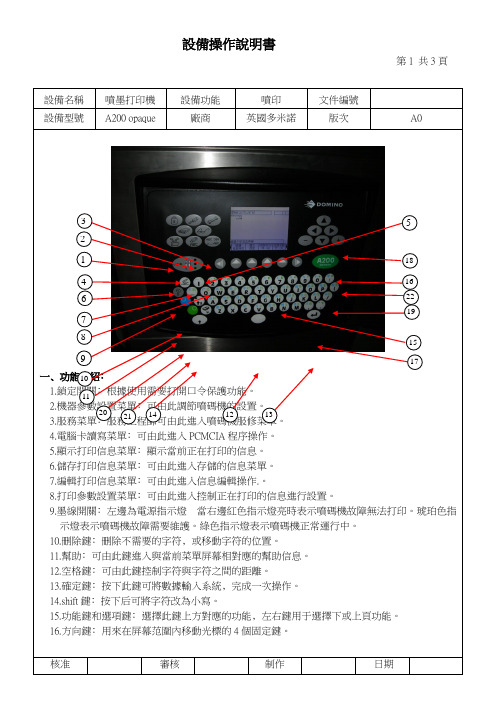
設備操作說明書第1 共3頁設備名稱 噴墨打印機 設備功能 噴印 文件編號 設備型號 A200 opaque廠商英國多米諾版次A0一﹑功能介紹﹕ 1.鎖定開關﹕根據使用需要打開口令保護功能。
2.機器參數設置菜單﹕可由此調節噴碼機的設置。
3.服務菜單﹕服務工程師可由此進入噴碼機服修菜單。
4.電腦卡讀寫菜單﹕可由此進入PCMCIA 程序操作。
5.顯示打印信息菜單﹕顯示當前正在打印的信息。
6.儲存打印信息菜單﹕可由此進入存儲的信息菜單。
7.編輯打印信息菜單﹕可由此進入信息編輯操作.。
8.打印參數設置菜單﹕可由此進入控制正在打印的信息進行設置。
9.墨線開關﹕左邊為電源指示燈 當右邊紅色指示燈亮時表示噴碼機故障無法打印。
琥珀色指示燈表示噴碼機故障需要維護。
綠色指示燈表示噴碼機正常運行中。
10.刪除鍵﹕刪除不需要的字符﹐或移動字符的位置。
11.幫助﹕可由此鍵進入與當前菜單屏幕相對應的幫助信息。
12.空格鍵﹕可由此鍵控制字符與字符之間的距離。
13.確定鍵﹕按下此鍵可將數據輸入系統﹐完成一次操作。
14.shift 鍵﹕按下后可將字符改為小寫。
15.功能鍵和選項鍵﹕選擇此鍵上方對應的功能﹐左右鍵用于選擇下或上頁功能。
16.方向鍵﹕用來在屏幕范圍內移動光標的4個固定鍵。
核准審核制作日期91 4 7 86 14 12 13 15 1716 102 3 51118 19 20 2122設備操作說明書第2共3頁設備操作說明書第3頁共3頁。
喷码机的操作规程
喷码机的操作规程
《喷码机操作规程》
一、操作前准备
1. 确保喷码机所需的墨水已经添加并且操作正常。
2. 检查喷码机的喷嘴和喷头是否干净,如有污垢应及时清理。
3. 确保喷码机的电源连接稳定,并且电源线未受损。
二、开机操作
1. 按下电源开关,等待喷码机进行自检和初始化。
2. 在喷码机屏幕上进行必要的设置,如日期、时间、喷印内容等。
3. 检查喷码机的喷印质量,如果不符合要求,应重新调整设置。
三、喷码操作
1. 将需要喷码的产品放置在喷码机工作台上,并确保位置准确。
2. 按下喷码按钮,等待喷码机完成喷印过程。
3. 检查喷码效果,如有不良情况及时处理。
四、关机操作
1. 停止喷码机的工作和喷码程序。
2. 关闭电源开关,断开电源线。
3. 清理和维护喷码机的喷头和喷嘴,确保设备干净和正常。
五、安全注意事项
1. 操作人员应严格遵守喷码机的安全操作规程,不得擅自更改设置或拆卸设备。
2. 操作人员应戴好防护设备,避免墨水溅射和机械伤害。
3. 在操作过程中如发现任何异常情况,应及时停止操作并通知维修人员处理。
以上就是《喷码机操作规程》,希望能够帮助操作人员正确、安全地使用喷码机进行工作。
【新手必看】喷码机使用说明书!
【新手必看】喷码机使用说明书!喷码机使用说明书!1)如何正常启动****注意:开机启动前,一定要确保喷头表面是干净和干燥的!如果脏,请用清洗壶清洗干净并且用吹气球吹干,方可启动。
********打开机器电源开关,待机器自检后无警告。
按Start键,机器提示:启动中:请稍候。
一段时间后,提示消失,同时Ready绿灯亮。
这时起动完毕,即可喷印。
2)如何正常停机按Stop键,机器提示:停机中:请稍候。
等待一段时间后,机器提示:喷射已停止:你可以关上电源。
这时可以把机器后面的电源开关关闭。
*不可在未停机完毕状态下关闭电源3)油墨及溶剂的添加当油墨或溶剂出现警告时,这时只可以添加一瓶油墨或溶剂。
注意是油墨还是溶剂出现警告,不可加错!4)喷嘴的清洗 ********(如果长时间未使用,下次开机一定要执行此喷嘴清洗选项)*******按F4,按D,选清洗喷嘴一栏,按输入键,输入数字(表示产生多少次倒吸力,每次约十秒。
不少于3次),按输入键,机器将出现提示:正在清洗喷嘴:请稍候。
此时把喷头倒置,用吸水纸包住同轴管,把清洗济射向喷嘴,喷嘴将清洗济吸入,提示消失后,即可。
5)清洗回收管按F4,按D,选清洗回收管一栏,按输入键,通过按??游标,把关改为开。
此时回收管会形成真空吸力,把清洗济射向回收管,听见吱吱的响声,即可。
接着按输入键,按? ?游标,把开改为关,按输入键。
6)如何输入新资料在非喷印状态下,按F3,输入新资料名称(自定),按输入键,进入资料点数一栏,选择资料高度(如7 GEN STD,表示资料最高为7点),按输入键,进入编辑状态。
这时按F1,选字体高度(如7 High Full),按输入键;按F2,选择字体是否加粗;按F4,可选择日期/时间/连续数/顺序资料/中文或图案等特别功能。
a)字体加粗按F2,进入选用粗字。
选许可,按输入键,字体为加粗;选不可,按输入键,字体为不加粗。
b)日期的输入按F4,选日期,按输入键。
喷码机操作规程
喷码机操作规程引言概述:喷码机是一种常见的工业设备,用于在产品上进行标记和编码。
正确的操作喷码机对于保证生产质量和效率至关重要。
本文将详细介绍喷码机的操作规程,以匡助操作人员正确使用喷码机。
一、准备工作1.1 检查喷码机设备- 确保喷码机设备处于正常工作状态,无故障或者损坏。
- 检查墨盒和墨水,确保墨水充足,墨盒安装正确。
- 检查喷头,确保喷头清洁无阻塞。
- 检查控制面板和连接路线,确保连接稳定。
1.2 准备喷码机材料- 准备需要喷码的产品,并确保产品表面干燥、清洁。
- 准备适合于产品表面的喷码机墨水。
- 准备适合于产品表面的喷码机喷头。
1.3 确定喷码位置和方式- 根据产品的特性和要求,确定喷码的位置和方式。
- 确定喷码机与产品之间的距离和角度。
二、操作步骤2.1 打开喷码机设备- 按下电源按钮,启动喷码机设备。
- 等待设备初始化完成。
2.2 设置喷码参数- 进入喷码机设备的设置菜单。
- 根据产品的要求,设置喷码内容、字体、大小、间距等参数。
- 确认参数设置无误后保存。
2.3 进行喷码操作- 将产品放置在喷码机工作台上,确保产品稳定。
- 根据喷码位置和方式,将喷码机喷头对准产品表面。
- 按下喷码机设备上的喷码按钮,开始喷码操作。
- 喷码完成后,等待墨水干燥,确保喷码不会含糊或者脱落。
三、维护保养3.1 定期清洁喷码机- 关闭喷码机设备,拆下喷头和墨盒。
- 使用清洁剂和软布清洁喷头和墨盒,去除墨水残留和污垢。
- 确保喷头和墨盒彻底干燥后重新安装。
3.2 更换墨水和墨盒- 当墨水即将用尽时,及时更换墨水和墨盒。
- 按照喷码机设备的说明书,正确更换墨水和墨盒。
3.3 定期维护检查- 定期检查喷码机设备的各个部件,确保其正常工作。
- 如果发现故障或者损坏,及时进行维修或者更换。
四、安全注意事项4.1 注意个人安全- 在操作喷码机时,戴上适当的个人防护装备,如手套、护目镜等。
- 避免将手或者其他物体挨近喷码机喷头,以免发生意外伤害。
喷码机的操作流程及注意事项
喷码机的操作流程及注意事项下载温馨提示:该文档是我店铺精心编制而成,希望大家下载以后,能够帮助大家解决实际的问题。
文档下载后可定制随意修改,请根据实际需要进行相应的调整和使用,谢谢!并且,本店铺为大家提供各种各样类型的实用资料,如教育随笔、日记赏析、句子摘抄、古诗大全、经典美文、话题作文、工作总结、词语解析、文案摘录、其他资料等等,如想了解不同资料格式和写法,敬请关注!Download tips: This document is carefully compiled by theeditor. I hope that after you download them,they can help yousolve practical problems. The document can be customized andmodified after downloading,please adjust and use it according toactual needs, thank you!In addition, our shop provides you with various types ofpractical materials,such as educational essays, diaryappreciation,sentence excerpts,ancient poems,classic articles,topic composition,work summary,word parsing,copy excerpts,other materials and so on,want to know different data formats andwriting methods,please pay attention!喷码机的操作流程。
一、开机准备。
1. 确认喷码机电源已连接并开机。
- 1、下载文档前请自行甄别文档内容的完整性,平台不提供额外的编辑、内容补充、找答案等附加服务。
- 2、"仅部分预览"的文档,不可在线预览部分如存在完整性等问题,可反馈申请退款(可完整预览的文档不适用该条件!)。
- 3、如文档侵犯您的权益,请联系客服反馈,我们会尽快为您处理(人工客服工作时间:9:00-18:30)。
操作说明一、开机和关机1.开机前检查供电电源的稳定度、机器的接地、油墨瓶溶剂瓶中是否有油墨和溶剂。
2.打开电源开关,按键盘上的“RUN/STOP”键,等进程显示0%时清洗喷嘴,当达到100%后墨线就会射入回收槽,如果墨线偏离回收槽, 在“Rottweil主操作界面”按F3键“系统维护”---F1“功能”使用上下方向箭头移动到“打通喷嘴”再使用左右方向箭头的右键至“开”,这时压力会集中于一点从喷嘴一下一下的打出,当每次墨线都能够射入回收槽,再使用上下方向箭头移动到“墨线”然后再使用左右方向箭头的右键至“开”(喷头供墨)。
或者在在“Rottweil主操作界面”按F3键“系统维护”---F1“功能”使用上下方向箭头移动到“容积导入”再使用左右方向箭头的右键至“开”,这时需要堵住回收槽,用清洗壶不断的清洗喷嘴,使喷嘴畅通。
墨线正常后,清洁喷头内各个部件(充电极3、检测极2、上高压偏转极1、喷嘴4、下高压偏转极5、绝缘板7、回收槽6),清洁完毕后,合上喷头盖。
完成开机过程。
3.关机前按“PrintMenu”喷印快捷键,进入“喷印控制”窗口,按F3键“停止喷印”,喷码机即停止喷印,然后打开喷头盖,然后按“RUN/STOP”键两秒钟直到黄灯闪烁,喷码机将进入关机程序。
在此过程中,可以使用清洗壶向回收槽注入5-10秒稀释剂,帮助彻底回收。
4.等待机器黑屏之后,关电源开关(喷码机背面的电源开关)黄灯熄灭,合上喷头盖.(备注:喷头盖必须合上,防止灰尘堵住回收槽)。
5.清洁喷头内各个部件(充电极3、检测极2、上高压偏转极1、下高压偏转极5、绝缘板7、回收槽6);关机时喷嘴4不需要清洁。
二.文本编辑1.从“Rottweil主操作界面”按F1“文本操作”,进入文本管理器再按F1“新建”,输入新建文件名,按F1“确定”进入文本编辑器,编辑所需喷印的文本内容。
在以英文命名文本名的状态下可直接使用F1键确认可直接进入文本编辑器,在使用中文命名文本名的情况下需要使用键盘上的“ENTER”键确认才能进入文本编辑器。
文件名中禁止出现“+、—、*、%”及空格等特殊的符号。
2.英文字母及数字的输入方法,在文本编辑器里按F2“格式”,使用“↑”“↓”方向键选择所需要的字体选项(这时所选择的字体上会有一个蓝色的条框),按键盘“Enter”键(蓝色条框前端得小方框中会有一个黑色的对号),再按F1“确定”,使用所选字体的进行输入。
上标的符号和小写的字母可按住SHIFT 键再按相应的字母或符号。
一般我们经常用到的字体从小至大分别为m7x5、n11x7、m15当需要修改“格式”里面字体的字符宽度、笔画粗细等参数时可使用键盘上的“Tab”键移动到所需要修改的位置进行修改即可。
修改完成后按F1键确定。
3.米数的编辑,在文本编辑器里按F1“特殊”,使用“↑”“↓”方向键选择“计数器”(这时所选择的字体上会有一个蓝色的条框),按键盘“Enter”键(蓝色条框前端得小方框中会有一个黑色的对号),再按F1 “确定”,进入“计数器设置”。
如果要喷印一个四位数可直接使用“Tab”键移动到“位数”选项,直接将位数修改为4,再按F1“确定”。
然后使用“↑”“↓”方向键选择所需的字体,再按键盘“Enter”键,再按F1 “确定”,文本编辑器即显示出米数.当需要修改“计数器”里面其他参数时,使用键盘上的“Tab”键移动到所需要修改的位置进行修改即可。
修改完成后按F1键确定。
另外可以通过激活“前置零”来选择数字前是否喷印“0”4.汉字输入方法在文本编辑器里按F2“格式”,使用“↑”“↓”方向键选择所需要的汉字字体选项,中文字体有hzk11、hzk12、hzk14、hzk16、hzk24等字体供选择(这时所选择的字体上会有一个蓝色的条框),按键盘“Enter”键(蓝色条框前端得小方框中会有一个黑色的对号),再按F1“确定”,这时会在文本编辑器窗口中产生一个新的对话框“请输入汉字”,使用“Tab”键进入该对,默认输入法为拼音,按CTRL+SHIFT键切换成全拼输入法,单独按CTRL键是中文与英文输入法的切换。
这时用键盘上的字母键,拼写和选择你想要的汉字,所需的汉字如果没有显示出来,可以使用“+”、“-”键进行翻页寻找。
汉字编辑完成后按键盘“ENTER”键。
文本编辑器上即显示出所编写的汉字。
如果不能输入汉字,可按“Capslk”键一次可能是字母大写锁定了。
例如:需要输入“上海雨丰”,可以输入拼音“shanghai”然后按键盘上相对应的数字即可,输入“yu”选择“雨”字对应的数字输入,再输入“feng”选择“丰”所对应的数字输入,输入完后,按ENTER键,这时“上海雨丰”四个字就会输入在编辑汉字之前光标所在位置。
5.时间日期的输入方法,在文本编辑器里按F1“特殊”,使用“↑”“↓”方向键选择“时间日期”选项(这时所选择的字体上会有一个蓝色的条框),按键盘“Enter”键(蓝色条框前端得小方框中会有一个黑色的对号),再按F1 “确定”,进入“计数器设置”。
使用“Tab”键将光标移动到时间日期的输入框中,然后输入所要输入的内容。
输入时是小写字母输入。
如果不能输入小写,可按“Capslk”键一次看是否是大写锁定了。
例如要输入年、月、日。
可直接输入ye/mo/da,按确定后系统时间会自动显示在文本编辑框中。
6.文本编完以后按“ESC”键退出,屏幕会显示“保存文本”对话框,按F1“保存”保存文本、F2“取消”不保存文本、F3“返回”可返回文本编辑器继续编辑。
7.装载文本的方法,从“Rottweil主操作界面”按F1“文本操作”,进入文本管理器,使用“↑”“↓”方向键选择所需的文本(这时所选择的字体上会有一个蓝色的条框),再按F5“加载”即可(蓝色条框前端得小方框中会有一个黑色的对号)。
三、喷印配置和喷印速度的选择1.喷印模式的选择,从“Rottweil主操作界面”按F2“喷印配置”,进入配置管理器,按F4“编辑”,进入“喷印配置”窗口,在“基本配置”中,选择所需的喷印模式,如使用同步器模式,使用“↑”“↓”方向键选择“同步器”(这时所选择的字体上会有一个蓝色的条框),按键盘“Enter”键(蓝色条框前端得小方框中会有一个黑色的对号),再依次按“应用”“确定”;使用传感器模式,使用“↑”“↓”方向键选择“传感器”,按键盘“Enter”键,再依次按“应用”“确定”。
当按完“确定”之后系统会自动返回到配置管理器窗口,然后再按F5“加载”,就可使用该配置。
2.传感器配置的调整,“左、右”,“右、左”是用来选择喷印文本方向的。
“正方向”是用来选择同步器方向的。
3.喷印米数数值的修改,从“Rottweil主操作界面”按F2“喷印配置”,进入配置管理器,按F4“编辑”,进入“喷印配置”窗口,按F2 “计米配置”,使用“Tab”键将光标移动到所需修改的地方进行修改。
如果要喷印整米的线缆,将“设定长度(mm)”输入“1000”,“测量长度(mm)”也输入“1000”,“计米脉冲”输入“10000”(白色同步器8000、蓝色同步器10000,使用计米支架时白色同步器12000、蓝色同步器15000黑色同步器在不使用计米支架时输入20000使用计米支架输入30000),进行喷印测试,将实际的测量长度(mm单位)输入到“测量长度(mm)”中,按“应用”,“计米脉冲”数值将根据实际测量值自动改变,再按“确定”即可获得比较精确的计米数值。
当点击完“确定”之后系统会自动返回到配置管理器窗口,然后按“加载”,注意:修改后必须“加载”。
4.字符宽度、弃墨点数、笔画加粗及连续计米的调整,从“Rottweil主操作界面”按F2“喷印配置”,进入配置管理器,按F4“编辑”,进入“喷印配置”窗口,使用“Tab”键移动到所需修改的地方进行修改。
“字符宽度”每个字符之间的间隔点数,“字符宽度”值的选择范围为1-8,在图形打印模式,“弃墨点数”值的选择范围可根据生产线的速度输入,最小为“0”数值越小对应的生产线速度越快。
在高速打印模式下,不用修改“弃墨点数”值的。
“字符宽度”是不受高速和图形模式限制的。
“笔画加粗”来调整打印文本的笔画粗细。
在使用同步器打印模式时,“连续计米”方格里面有“X”号时表示该功能已打开,应该保持连续计米功能开着。
5.喷印速度的选择,从“Rottweil主操作界面”按F3进入“系统维护”,按F4“设置”,进入设置窗口,此窗口是用来设置喷印方式、油墨压力、油墨粘度、充电偏置值等参数的窗口,使用“Tab”键移动到所需修改的地方进行修改。
在“设置”窗口中的喷印模式中有高速模式、标准模式和图形模式三种模式。
在进行模式切换后要重新加载打印文本,才能看到效果。
当选择图形模式时,可以通过“Rottweil主操作界面”点击“喷印配置”,进入“配置管理器”点击“编辑”,进入“喷印配置”窗口,在“基本配置”中,改变“弃墨点数”的数值来适应生产线速度,数值越小速度越快,当增大或减少一个数值,字体宽度过宽或过窄,可以改变“字符宽度”的数值来进行细微的调整,获得理想的字符宽度,满足生产需要。
当选择“Hisp”高速模式时,只能改变“字符宽度”的数值获得理想的字符宽度。
“弃墨点数”的数值改变不会改变速度。
三、系统维护从Rottweil主操作界面,按F3“系统维护”,进入系统维护菜单,里面包括:“功能”“状态”“相位”“设置”等子菜单。
在“功能”菜单中,包括“墨线”的手动开关,“油墨更新”更新管路系统中的油墨,“打通喷嘴”当墨线偏出回收槽时使用,“溶剂导入”当墨线偏出回收槽时使用“手动添加油墨”和“手动添加溶剂”当油墨粘度一直处于报警状态是使用,粘度低时使用手动添加油墨,粘度高时使用手动添加溶剂。
先使用上下方向箭头移动到相应功能,再使用左右方向箭头选择开或者是关。
当这些功能后面的方格里面有红色“X”号时表示该功能已打开。
从“状态”菜单中,可以看到机器的运行状态:压力、粘度、油墨填充时间、回收质量等。
在“相位”菜单中,可以调节机器油墨的断点分离。
使用键盘上的上下方向键调节。
油墨断点分离的理想状态是,上面的几个断点是带小尾巴的点,下面的断点是圆点。
在带小尾巴的点和圆点之间的那个断点是一个近似于圆点的断点。
在“设置”菜单中,可以改变机器的喷印速度和压力、粘度等参数的设置。
在“设置”窗口中的喷印模式中有高速模式、标准模式、图形模式三种模式。
油墨压力设定值为2200~2500之间的整数值,在状态里面实际显示的值为设定值±100的范围内。
油墨粘度的设定值为0或250.0~200之间设定值越大粘度越高,200以后是设定值越大粘度越低,在状态栏里粘度实际显示的值应在设定值的±50以内,超出此范围后会产生粘度故障报警。
